Bạn đã sẵn sàng khám phá thế giới của người chơi ISO chưa? Chúng tôi sẽ giới thiệu các trình phát ISO đa năng với các tính năng và lợi ích độc đáo trong hành trình này. Ngoài ra, bạn sẽ học cách phát các tệp ISO một cách dễ dàng, mở ra thế giới nội dung âm thanh và video chất lượng cao. Dù là người mới sử dụng hay người dùng có kinh nghiệm, bạn sẽ hiểu rõ hơn về các trình phát ISO này. Bạn cũng sẽ học cách tận dụng tối đa trải nghiệm đa phương tiện của mình. Hãy để chúng tôi đi sâu vào và khám phá trình phát ISO hoàn hảo cho nhu cầu của bạn!
Phần 1. Top 5 ISO Player trên Windows & Mac
1. Đầu phát Blu-ray AVAide (Windows & Mac)
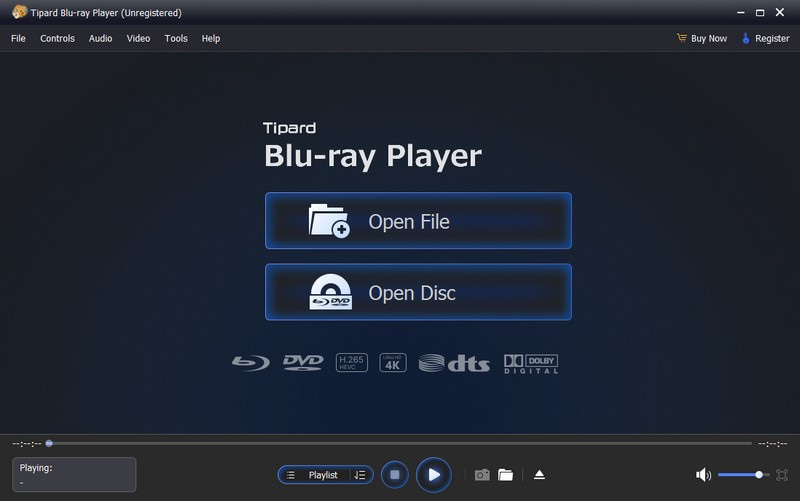
Nếu bạn đang tìm kiếm một trình phát ISO đáng tin cậy và dễ sử dụng cho máy tính Windows và Mac của mình, AVAide Blu-ray Player là lựa chọn phù hợp của bạn. Chương trình này cung cấp một giải pháp thân thiện với người mới sử dụng, đáp ứng nhu cầu của bạn, cho dù bạn muốn xem những bộ phim yêu thích, thưởng thức bộ sưu tập nhạc hay xem các bài thuyết trình đa phương tiện. Nó cho phép bạn dễ dàng mở và phát các tệp ISO mà không cần thiết lập hoặc chuyên môn kỹ thuật bổ sung. Trình phát này đảm bảo phát lại các tập tin của bạn với chất lượng cao, cung cấp video và âm thanh rõ nét. Ngoài ra, nó còn có một tùy chọn để bạn có thể điều chỉnh trải nghiệm xem của mình bằng các cài đặt có thể tùy chỉnh. Thật vậy, nó nổi bật vì tính đơn giản, tính linh hoạt và hiệu suất chất lượng cao.
- Ưu điểm
- Nó cho phép người dùng thay đổi các hiệu ứng cơ bản.
- Nó cung cấp khả năng phát lại mượt mà và chất lượng cao.
- Người dùng có thể chụp ảnh màn hình full-frame trong khi xem.
- Người dùng có thể phát, dừng, chuyển tiếp, lùi lại quá trình phát lại và thay đổi âm lượng.
- Nhược điểm
- Cài đặt phiên bản trả phí để có toàn quyền truy cập vào trình phát.
2. VLC (Windows & Mac)

Một trình phát đa phương tiện phổ biến và miễn phí có thể xử lý hầu hết mọi định dạng video hoặc âm thanh là VLC. Ngoài ra, nó là một lựa chọn tuyệt vời cho những ai đang tìm kiếm một cách đơn giản để phát các tệp ISO. Chương trình này tự hào có giao diện thân thiện với người mới bắt đầu, khiến nó phù hợp với mọi cấp độ người dùng máy tính. Dù sử dụng Windows hay Mac, VLC Media Playe đảm bảo bạn có thể thưởng thức nội dung của mình mà không gặp rắc rối.
- Ưu điểm
- Nó được sử dụng miễn phí; bạn không cần phải tốn tiền để sử dụng nó.
- Nó rất linh hoạt và có thể chứa nhiều loại phương tiện truyền thông.
- Nhược điểm
- Nó thiếu một số tính năng nâng cao.
- Nó không có menu tương tác mà một số người chơi có.
3. KMPlayer (Windows & Mac)
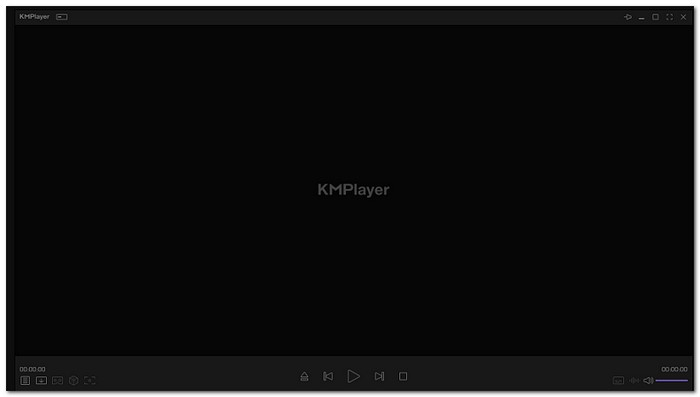
KMPlayer có thể phát nhiều định dạng đa phương tiện khác nhau, khiến nó trở thành giải pháp linh hoạt cho nhu cầu đa phương tiện của bạn. Trình phát đa phương tiện này có thể mở các tệp ISO, cho phép bạn thưởng thức nội dung của những ảnh đĩa này mà không gặp bất kỳ rắc rối nào. Nó làm cho nó trở thành một trong những trình phát ISO tốt nhất trên Windows 10 mà bạn có thể có. Ngoài vai trò là một trình phát đa phương tiện, KMPlayer còn cung cấp các tính năng bổ sung. Bạn có thể ghi lại âm thanh, bản ghi âm, video và thậm chí cả ảnh chụp màn hình. Ngoài ra, nó cho phép bạn thay đổi tốc độ phát lại, cho phép bạn làm chậm hoặc tăng tốc nội dung của mình.
- Ưu điểm
- Nó được thiết kế để dễ sử dụng.
- Nó cung cấp các chức năng bổ sung như ghi âm thanh và video, kiểm soát tốc độ phát lại, v.v.
- Nhược điểm
- Một số tính năng nâng cao có thể gây choáng ngợp cho người dùng lần đầu.
4. 5KPlayer (Windows & Mac)
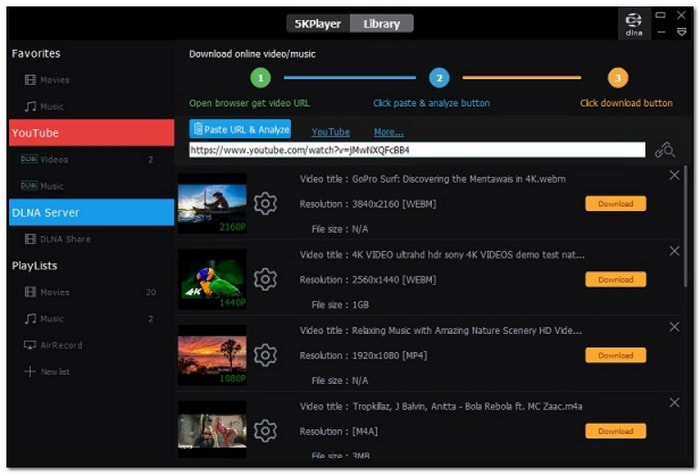
Một trình phát có thể mang lại sự tiện lợi khi phát các tệp ISO trên máy tính của bạn mà không mất bất kỳ chi phí nào là Trình phát 5K. Bên cạnh khả năng phát các tệp ISO, nó còn đóng vai trò là một trình phát đa năng cho các định dạng kỹ thuật số khác. Hơn nữa, trình phát 5K không chỉ dành cho video; nó cũng có thể quản lý nhiều loại nhạc khác nhau và phát radio, video và âm thanh qua địa chỉ web. Nó biến nó thành một trình phát đa phương tiện tất cả trong một đáp ứng nhu cầu giải trí của bạn.
- Ưu điểm
- Nó có thể cung cấp khả năng phát lại video và âm thanh chất lượng cao.
- Nó chứa một loạt các định dạng đa phương tiện.
- Nhược điểm
- Một số tính năng nâng cao yêu cầu phiên bản trả phí.
- Nó có thể tốn nhiều tài nguyên do khả năng phát lại chất lượng cao.
5. Kodi (Windows & Mac)
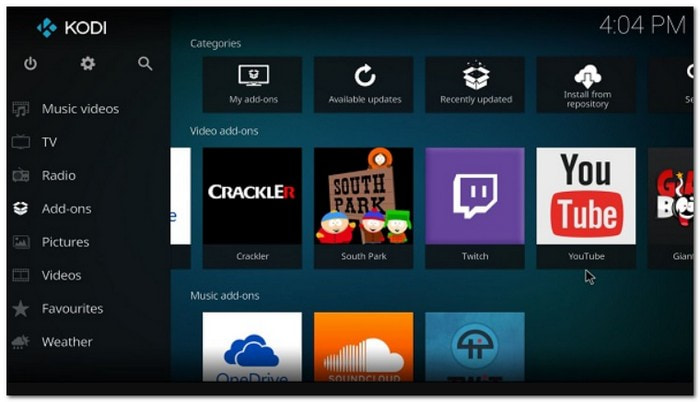
Kodi là một trình phát đa phương tiện mã nguồn mở và miễn phí có ích cho bộ công cụ đa phương tiện của bạn. Chương trình đa nền tảng linh hoạt này cho phép bạn thưởng thức nhiều nội dung. Cho dù bạn muốn xem video, nghe nhạc, xem ảnh hay truy cập podcast từ internet. Ngoài ra, nó còn hoạt động như một trình phát ISO miễn phí, giúp bạn dễ dàng chơi và thưởng thức nội dung của nó.
- Ưu điểm
- Nó được tích hợp một thư viện phương tiện để quản lý các tập tin phương tiện.
- Nó cho phép bạn truyền phát nội dung đa phương tiện trực tuyến từ bất kỳ thiết bị nào hoặc internet.
- Nhược điểm
- Các tùy chọn tùy chỉnh bị hạn chế.
- Nó cần thêm codec khi chơi một số định dạng hiếm.
Phần 2. Cách phát tệp ISO trên Windows & Mac
Phát file ISO trên máy tính Windows hoặc Mac thật dễ dàng với AVAide Blu-ray Player. Chương trình này cung cấp một giải pháp dễ dàng cho dù bạn muốn xem những bộ phim yêu thích hay thưởng thức âm nhạc. Đây là cách phát tệp ISO:
Bước 1Tải xuống và cài đặt AVAide Blu-ray từ trang web chính thức để có quyền truy cập đầy đủ.

DÙNG THỬ MIỄN PHÍ Đối với Windows 7 trở lên
 An toàn tải
An toàn tải
DÙNG THỬ MIỄN PHÍ Đối với Mac OS X 10.12 trở lên
 An toàn tải
An toàn tảiBước 2Chạy chương trình để bắt đầu. Nhấn vào Mở tệp để tải tập tin ISO của bạn.

Bước 3AVAide Blu-ray Player sẽ tự động phát nội dung của bạn. Bạn có thể dùng Điều khiển phát lại đến Chơi, Tạm ngừng, Ngừng lại, Nhanh về phía trước, tua lại, v.v. Ngoài ra, hãy nhấp vào Toàn màn hình để xem nội dung ở chế độ toàn màn hình. Thích xem!
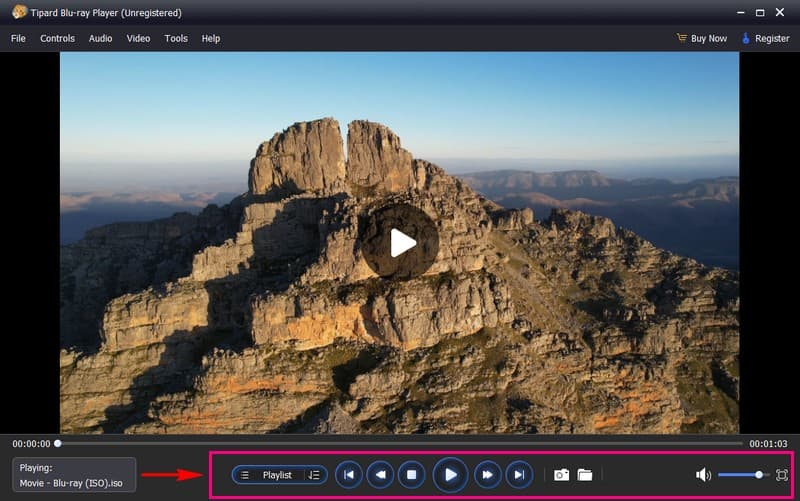
Phần 3. Chuyển đổi tập tin ISO sang kỹ thuật số
Bạn đang tìm kiếm một cách tiếp cận liền mạch để chuyển đổi tệp ISO sang định dạng kỹ thuật số để dễ dàng phát lại và chia sẻ? Bộ chuyển đổi Blu-ray Tipard có thể là câu trả lời mà bạn đang tìm kiếm. Chương trình này hỗ trợ nhiều định dạng kỹ thuật số khác nhau, đảm bảo khả năng tương thích với nhiều thiết bị và trình phát đa phương tiện khác nhau.
Với Tipard Blu-ray Converter, bạn có thể chuyển đổi nhiều tệp ISO sang định dạng kỹ thuật số trong một đợt duy nhất, tiết kiệm thời gian và đơn giản hóa quy trình. Bạn có quyền tùy chỉnh cài đặt đầu ra, cho phép bạn thay đổi các tham số, chẳng hạn như tốc độ bit độ phân giải, để đáp ứng các yêu cầu cụ thể của bạn. Điều ấn tượng là nó vượt trội trong việc duy trì chất lượng của các tệp ISO gốc của bạn trong quá trình chuyển đổi.
Bước 1Tải xuống và cài đặt Tipard Blu-ray Converter từ trang web chính thức để có toàn quyền truy cập.

DÙNG THỬ MIỄN PHÍ Đối với Windows 7 trở lên
 An toàn tải
An toàn tải
DÙNG THỬ MIỄN PHÍ Đối với Mac OS X 10.12 trở lên
 An toàn tải
An toàn tảiBước 2Khởi động chương trình. Đi đến đồ tể tab, nhấn nút Tải Blu-ray menu thả xuống và chọn Tải ISO Blu-ray để nhập tập tin của bạn.
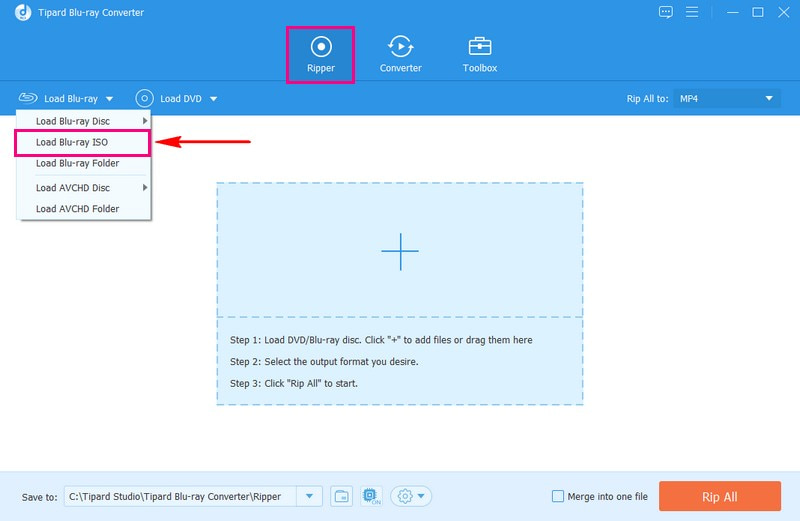
Bước 3Lựa chọn Tiêu đề chính hoặc là Danh sách tiêu đề đầy đủ, sau đó nhấp vào VÂNG nút để tiếp tục. Nội dung của tệp ISO của bạn sẽ có mặt, tùy thuộc vào lựa chọn của bạn.
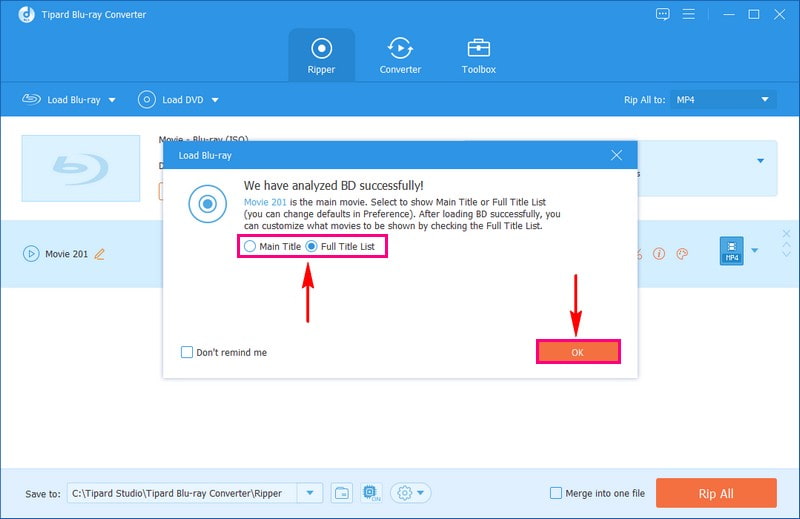
Bước 4Đánh vào Rip tất cả thành menu thả xuống ở phía trên bên phải của giao diện. Bạn sẽ thấy nhiều định dạng âm thanh và video cũng như các thiết bị được cài đặt sẵn. Vui lòng chọn định dạng kỹ thuật số mà bạn muốn chuyển đổi tệp ISO của mình.
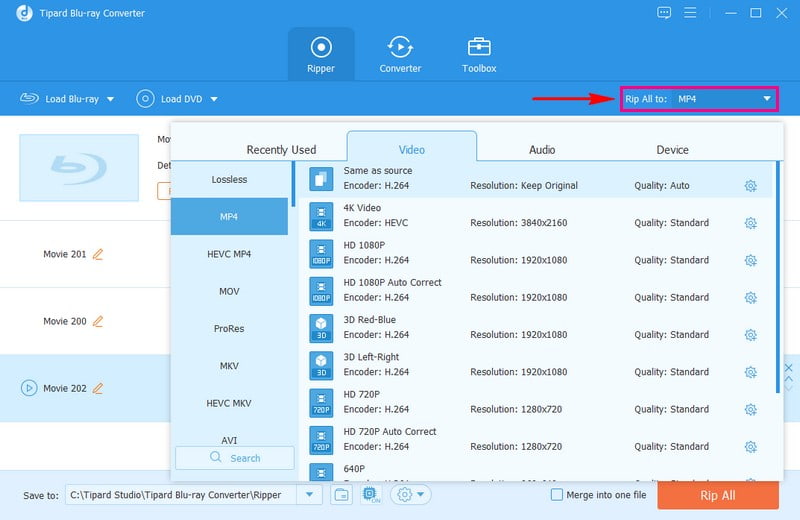
Bước 5Sau khi thực hiện xong, hãy nhấp vào Rip tất cả để chuyển đổi tập tin ISO sang định dạng kỹ thuật số mà bạn đã chọn.
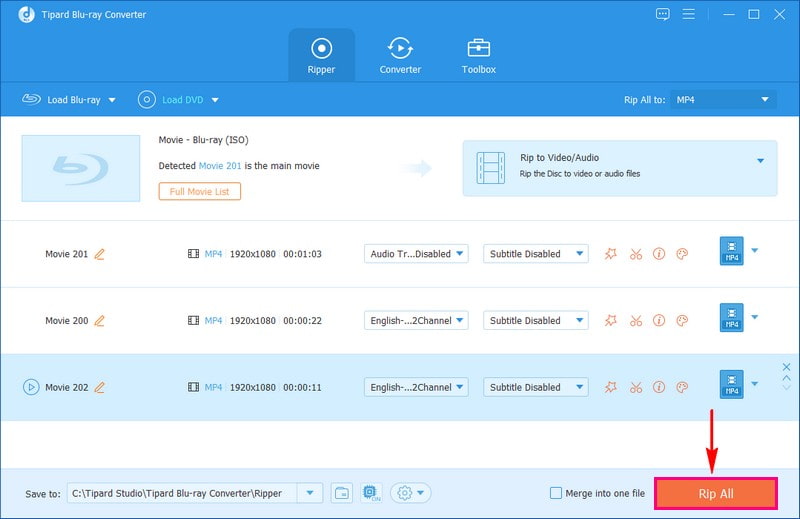
Phần 4. Câu hỏi thường gặp về Đầu phát ISO Blu-ray/DVD
Có đầu phát ISO Blu-ray 3D không?
Đúng! Những đầu phát này cho phép bạn xem phim 3D từ đĩa Blu-ray hoặc tệp ISO trên máy tính của mình. Chúng được thiết kế đặc biệt để xử lý nội dung 3D, mang lại trải nghiệm xem sống động hơn nếu bạn có thiết bị phù hợp, như màn hình có khả năng 3D hoặc TV và kính 3D. Một số ví dụ về các đầu phát ISO Blu-ray 3D này bao gồm PowerDVD và Trình phát lập thể.
Sự khác biệt giữa đầu phát Blu-ray vật lý và đầu phát Blu-ray phần mềm là gì?
Đầu phát Blu-ray thông thường là một thiết bị để phát đĩa Blu-ray. Ngược lại, phần mềm đầu phát Blu-ray là một chương trình máy tính phát nội dung Blu-ray trên máy tính của bạn.
Tôi có thể phát DVD thông thường trên đầu phát Blu-ray DVD/ISO không?
Nhiều đầu phát Blu-ray DVD/ISO cũng có thể phát DVD thông thường. Điều đó có nghĩa là bạn có thể xem bộ sưu tập DVD cũ của mình mà không cần thêm đầu phát.
Tôi có thể xem nội dung Blu-ray 4K Ultra HD bằng đầu phát DVD/ISO không?
Để xem phim Blu-ray 4K Ultra HD, bạn thường cần có đầu phát Blu-ray 4K UHD cụ thể và TV hoặc màn hình 4K UHD. Tuy nhiên, không phải tất cả các đầu phát hoặc chương trình Blu-ray đều có thể xử lý phim 4K.
Việc sử dụng phần mềm phát Blu-ray DVD/ISO để phát nội dung Blu-ray có hợp pháp không?
Việc sử dụng chương trình phát Blu-ray để xem nội dung bạn đã mua, chẳng hạn như đĩa Blu-ray, thường được cho phép. Tuy nhiên, việc sử dụng nó cho nội dung vi phạm bản quyền hoặc trái phép có thể không hợp pháp. Luôn đảm bảo bạn có quyền xem những gì bạn đang chơi.
Khi nó đến chơi tập tin ISO trên máy tính Windows hoặc Mac, bạn có nhiều tùy chọn để lựa chọn. Nếu bạn đang tìm kiếm một giải pháp đáng tin cậy và đơn giản, AVAide Blu-ray Player sẵn sàng trợ giúp. Bạn có thể dễ dàng mở và thưởng thức các tập tin ISO của mình một cách dễ dàng. Vì vậy, hãy khám phá các tùy chọn này, tìm tùy chọn phù hợp với yêu cầu của bạn và thưởng thức nội dung ISO của bạn mà không gặp rắc rối.
Trình phát đa phương tiện đầy đủ tính năng để phát Blu-ray, DVD, 4K UHD và các tệp video / âm thanh khác.




